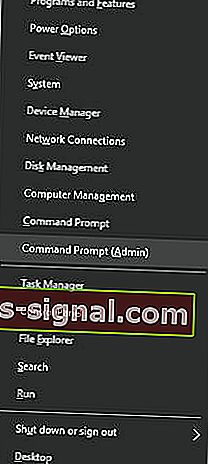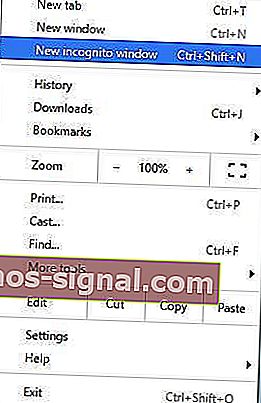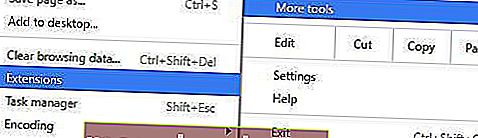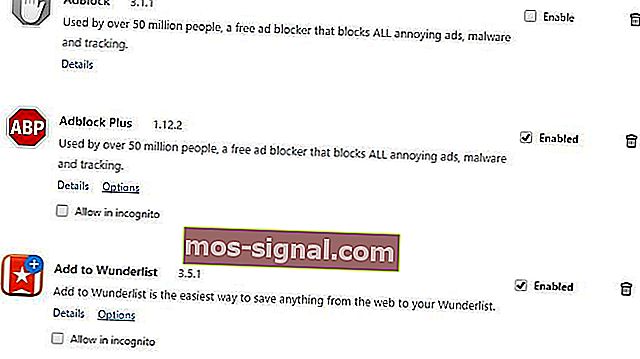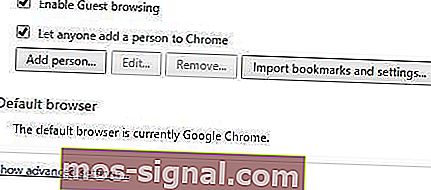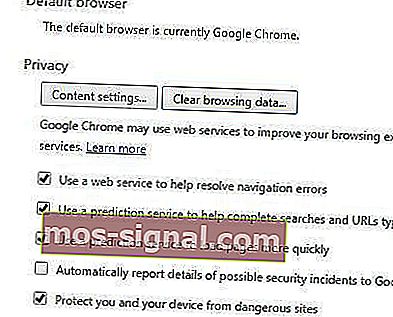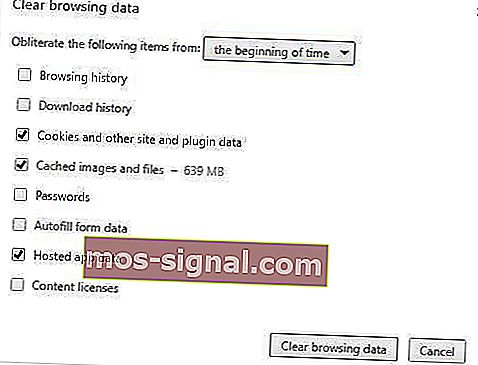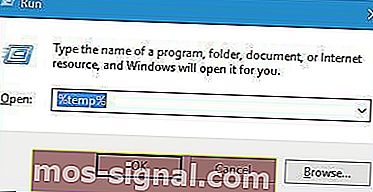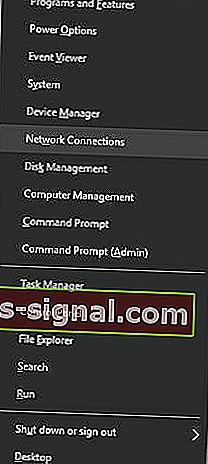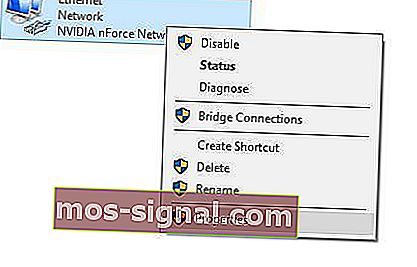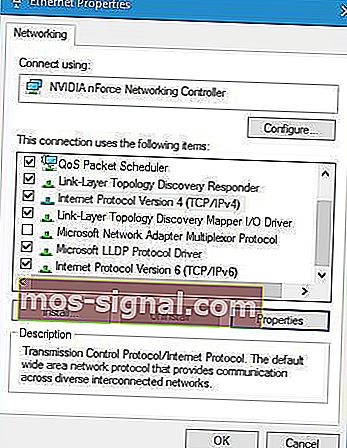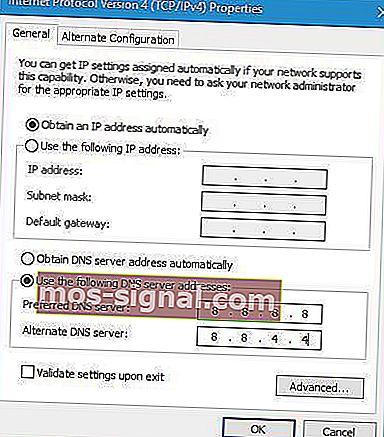Löst: Err_empty_response error [Chrome, Windows 10]
- Användare rapporterade Err_empty_response- felet i sina webbläsare, men vi har många lösningar för att åtgärda detta problem nedan.
- Frekvensen du ser felet kan variera från en användare till en annan men det visas oftast oftare i Google Chrome.
- Är du intresserad av mer information om webbläsare? Vi skrev massor av artiklar i vår webbläsaravdelning.
- Om du stöter på några Windows 10-fel bör du gå direkt till vår Windows 10-felfelshubb.
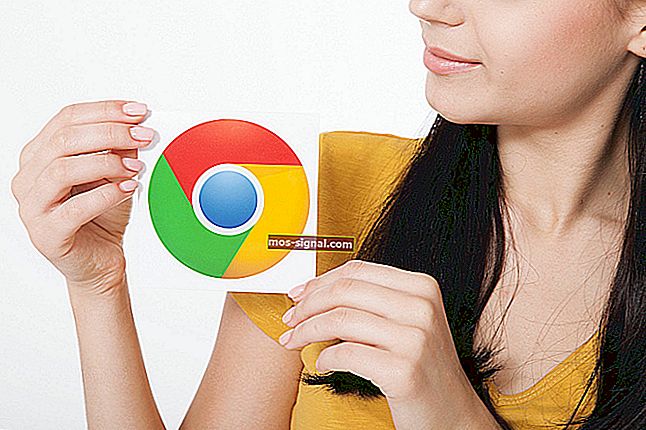
Windows 10-användare har olika webbläsare för att komma åt Internet, och ibland kan de stöta på vissa problem.
Användare rapporterade Err_empty_response- felet i sina webbläsare, så låt oss se hur man åtgärdar det.
Hur fixar jag felaktiga svarsfel i Windows 10?
1. Använd kommandotolken
- Tryck på Windows-tangenten + X för att öppna Power User-menyn och välj Kommandotolken (Admin) .
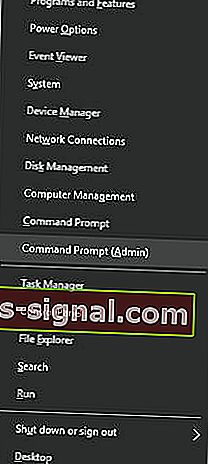
- När kommandotolken öppnas anger du följande kommandon:
- ipconfig / release
- ipconfig / all
- ipconfig / flushdns
- ipconfig / förnya
- netsh int ip set dns
- netsh winsock reset
När alla kommandon har körts stänger du Kommandotolken och startar om datorn.
När din dator startar om startar du din webbläsare och kontrollerar om problemet är löst.
2. Testa en annan webbläsare

Om du letar efter en webbläsare som inte påverkas av Err_empty_response-felet rekommenderar vi Opera
Opera är starkt fokuserad på användarnas integritet och säkerhet och erbjuder en hög anpassningsnivå.
Till skillnad från andra resurssugna webbläsare är Opera mycket snabbare eftersom den använder mindre RAM och CPU även om den levereras med en mängd olika inbyggda funktioner.
När vi pratar om funktioner är den här webbläsaren förberedd med en inbyggd AdBlocker som kommer att påskynda sidans laddningshastighet.
Vi måste också nämna förekomsten av en gratis och obegränsad integrerad VPN som alltid skyddar din integritet.
Du behöver inte ta vårt ord för allt detta. Ladda bara ner det gratis och prova!

Opera
Glöm Err_empty_response-felet eller många andra som stör dig i din nuvarande webbläsare. Att byta till Opera ger dig snabbhet och tillförlitlighet hela tiden! Skaffa det gratis Besök webbplatsen3. Försök använda inkognitoläget
- Tryck på menyknappen längst upp till höger.
- Välj Nytt inkognitofönster . Alternativt kan du använda Ctrl + Shift + N genväg.
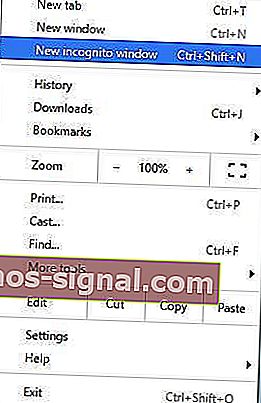
Om webbplatsen fungerar i inkognitoläge är det möjligt att problemet orsakas av ett tillägg från tredje part.
4. Inaktivera tillägg
- Klicka på menyknappen och välj Fler verktyg och sedan Tillägg .
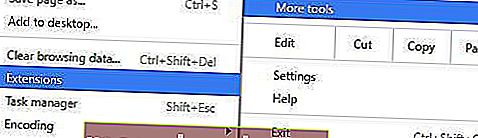
- Klicka på Aktiverad kryssrutan för att inaktivera önskad förlängning. Upprepa detta steg för alla installerade tillägg.
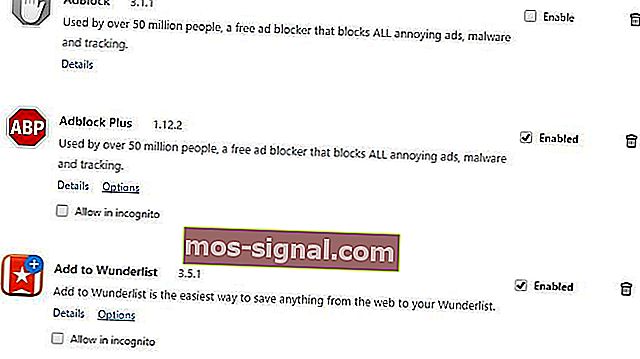
- Starta om Chrome och kontrollera om problemet är löst.
- Om problemet inte visas längre kan du försöka aktivera tillägg en efter en tills du hittar den som orsakar problemet.
5. Inaktivera VPN-programvara
 Enligt användare kan dessa typer av problem uppstå om VPN-programvara körs på din dator.
Enligt användare kan dessa typer av problem uppstå om VPN-programvara körs på din dator.
VPN-programvara är en bra lösning om du vill skydda din integritet online, men ibland kan VPN-verktyg få problemet att visas.
Om du har någon VPN-programvara installerad, se till att inaktivera eller ta bort den och kontrollera om det löser problemet.
6. Rensa webbinformation
- Klicka på menyknappen längst upp till höger och välj Inställningar .

- Rulla längst ner på sidan och välj Visa avancerade inställningar .
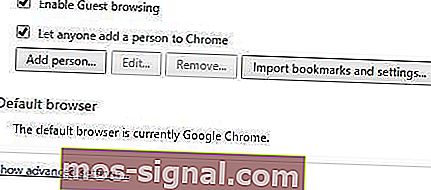
- I sekretessavsnittet klickar du på knappen Rensa webbinformation .
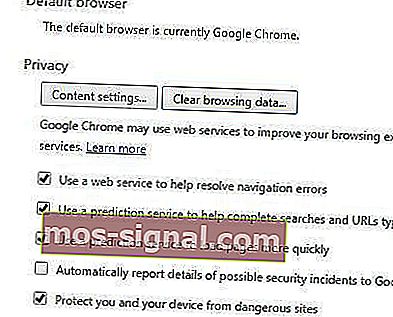
- I alternativet Utplånar väljer du alternativet för tidens början .
- Kontrollera kakor och andra webbplats- och plugin-data, cachade bilder och filer och värddataapp .
- Klicka på knappen Rensa webbinformation .
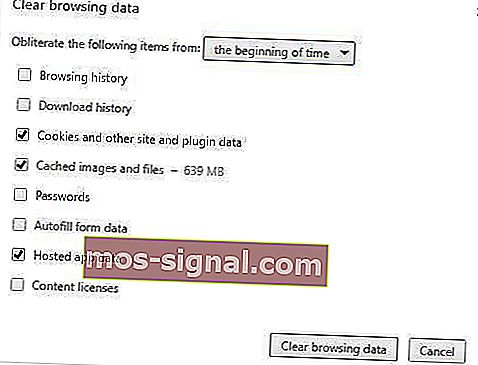
- Starta om Chrome och kontrollera om problemet är löst.
7. Rengör Temp-mappen
- Tryck på Windows-tangenten + R och ange % temp% . Tryck på Enter eller klicka på OK .
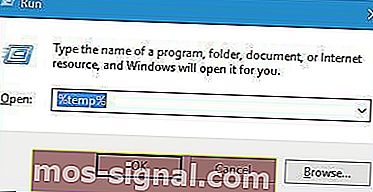
- Ta bort alla filer och mappar från tempmappen.
8. Rensa Google Chrome DNS-cache
- Öppna Chrome och ange chrome: // net-internals / # dns i adressfältet.
- Klicka på knappen Rensa värdcache .

- Starta om Chrome efter att ha gjort det och kontrollera om problemet är löst.
9. Ändra din DNS
- Tryck på Windows-tangenten + X och välj nätverksanslutningar .
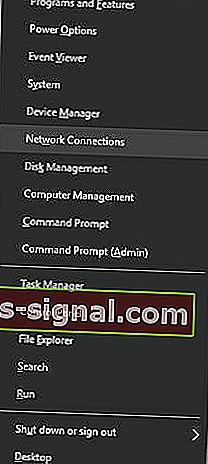
- Leta reda på din anslutning, högerklicka på den och välj Egenskaper .
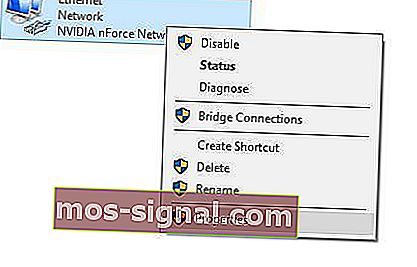
- Välj Internetprotokoll version 4 (TCP / IPv4) och klicka på Egenskaper .
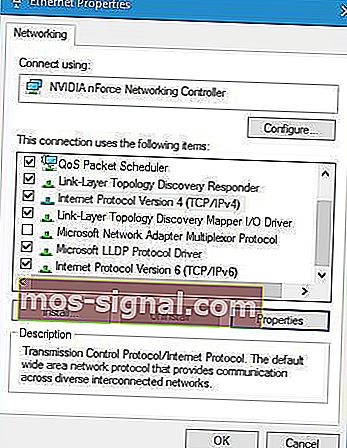
- Välj Använd följande DNS-serveradresser och ange 8.8.8.8 som önskad DNS-server och 8.8.4.4 som alternativ DNS- server (Du kan också använda 208.67.222.222 som föredragen och 208.67.220.220 som alternativ DNS- server) .
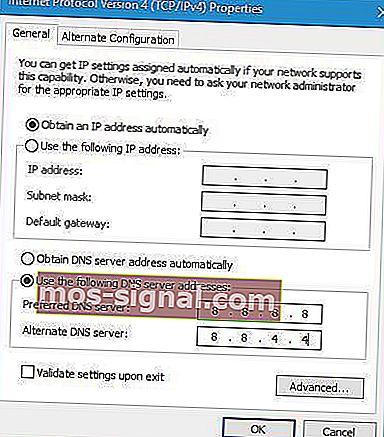
- Spara ändringar och kontrollera om problemet är löst.
Err_empty_response-fel kan vara problematiskt och hindra dig från att komma åt Internet, men vi hoppas att du lyckades åtgärda det med hjälp av en av våra lösningar.
FAQ: Läs mer om Err_empty_response-felet
- Vad betyder Err_empty_response?
Det här felet visas vanligtvis i Chrome när du surfar på internet och webbplatsen du försöker komma åt svarar inte. Om sidan inte svarar, följ vår expertguide.
- Är Err_empty_response ett värd- eller webbläsarproblem?
Det kan vara från webbläsaren Internetinställningar och till och med värd. Lär dig hur du åtgärdar problemet med vår utmärkta guide.
- Kommer err_empty_response att försvinna på egen hand?
Tyvärr inte, men frekvensen du ser felet kan variera från en användare till en annan. Det är ett problem som vanligtvis visas i Google Chrome, så här är en mycket användbar guide för att fixa Chrome.
Redaktörens anmärkning: Det här inlägget publicerades ursprungligen i september 2016 och har sedan moderniserats och uppdaterats i juli 2020 för friskhet, noggrannhet och omfattning.